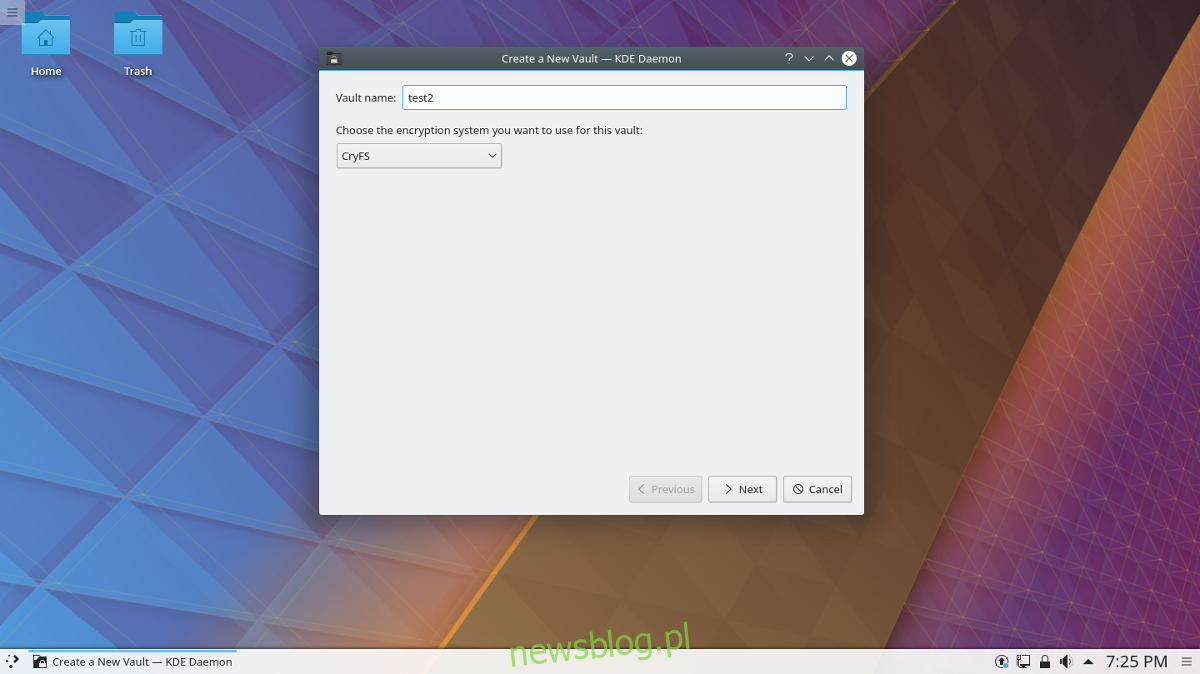Wersja pulpitu KDE Plasma 5.11 ma nową funkcję o nazwie Vaults. Vaults pozwala użytkownikom tworzyć zaszyfrowane foldery w KDE Linux bezpośrednio z panelu. Jeśli chcesz korzystać z nowej funkcji Vaults, musisz zaktualizować swoją wersję KDE do wersji 5.11. Aktualizacja do tej wersji powinna być tak prosta, jak otwarcie menedżera aktualizacji i uruchomienie narzędzia do aktualizacji.
Jeśli używasz systemu operacyjnego, który nie aktualizuje KDE tak często, rozważ przejście na coś, co może łatwiej dostarczać najnowsze wersje KDE, gdy tylko się pojawią. Oczywiście istnieje wiele dobrych opcji, ale prawdopodobnie najlepszą opcją dla tych, którzy chcą wypróbować repozytorium, jest KDE Neon. Jest to dystrybucja Linuksa, której celem jest dostarczanie absolutnie najnowszych wersji Plazmy na stabilnej bazie Ubuntu.
Udaj się do Strona internetowa Neon, pobierz go i zainstaluj system operacyjny. Pamiętaj, że musisz utworzyć plik Obraz flash USB aby zainstalować ten system operacyjny.
Spis treści:
Tworzenie skarbca
W 5.11 zauważysz, że na panelu Plazmy jest teraz ikona kłódki. Logo kłódki to nowa funkcja „skarbców” w KDE. Dzięki niemu użytkownicy mogą efektywnie używać pulpitu KDE Plasma 5 do tworzenia zaszyfrowanych woluminów (nazywanych również skarbcami), do blokowania i szyfrowania plików osobistych. Chociaż wygląda to prosto, tak nie jest. Krypty używają standardowej technologii, aby osiągnąć to, co musi zrobić.
Aby utworzyć nową przechowalnię, użyj myszy i kliknij ikonę kłódki na pulpicie. Poszukaj przycisku z napisem „Utwórz nową przechowalnię” i wybierz go. Wybranie opcji „utwórz nową” spowoduje wyświetlenie kreatora dialogowego, który przeprowadzi Cię przez proces tworzenia zaszyfrowanych skarbców w KDE Plasma.

Zacznij od przejścia do sekcji „Nazwa skarbca” kreatora i wprowadź nazwę, którą chcesz nadać swojemu zaszyfrowanemu sejfowi. Następnie kliknij wybierz jedną z dwóch opcji szyfrowania. Obecnie pulpit KDE obsługuje CryFS i EncFS. Każda z tych opcji jest w porządku, ale jeśli poważnie martwisz się o swoje dane, najlepiej przeprowadzić trochę badań przed wybraniem jednej.
Na następnej stronie będziesz musiał przeczytać informację o bezpieczeństwie, która zawiera informacje o wybranej technologii szyfrowania. Kliknij „Nie pokazuj więcej tego powiadomienia”, a następnie kliknij „Dalej”, aby przejść do etapu szyfrowania.
Hasło
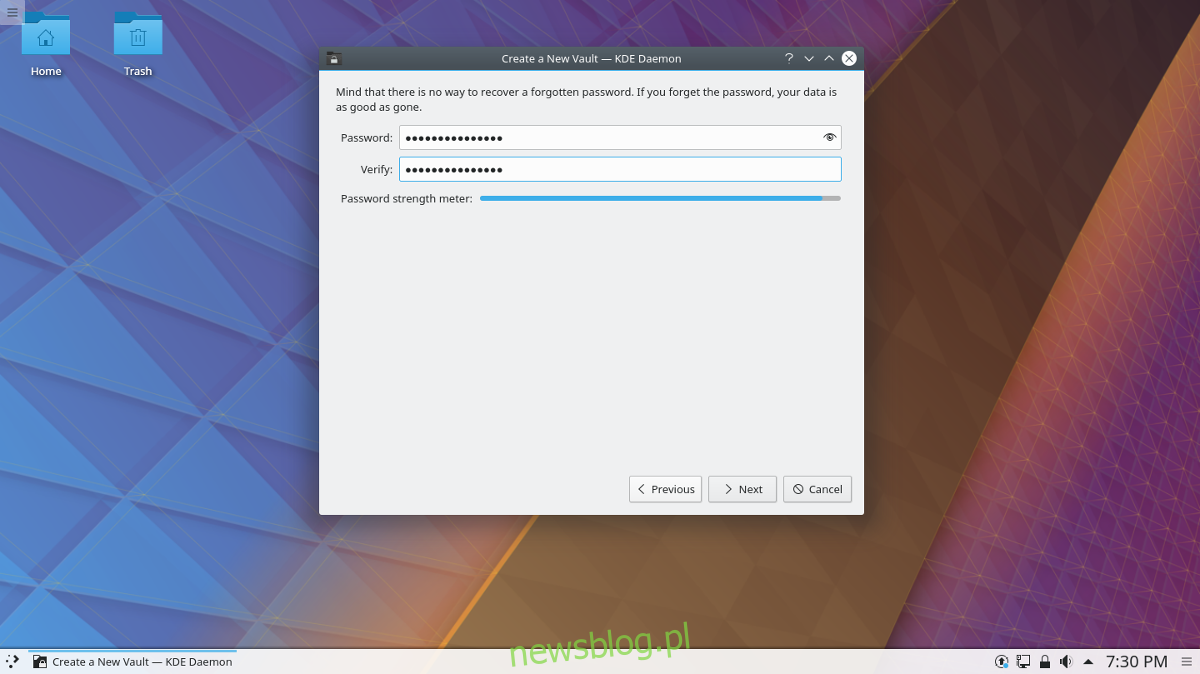
Część związana z hasłem w KDE Vault jest prawdopodobnie najważniejsza. W przypadku słabego hasła nie ma znaczenia, jak zaawansowane są narzędzia szyfrujące, ponieważ Twoja przechowalnia może nadal być podatna na ataki. Aby uzyskać najlepsze wyniki, przejdź do sekcji haseł i przetestuj różne hasła pod kątem ich siły. Pamiętaj, że miernik pokazuje, jak silne lub słabe jest Twoje hasło i nie używaj niczego zbyt słabego. Jeśli masz trudności ze znalezieniem bezpiecznego hasła do procesu szyfrowania, rozważ kierując się na tę stronę internetową aby zamiast tego wygenerować bezpieczny.
Po wprowadzeniu bezpiecznego hasła wprowadź je ponownie, aby sprawdzić, czy jest bezpieczne, a następnie kliknij „Dalej”, aby przejść do sekcji punktów montowania.
Punkty montowania
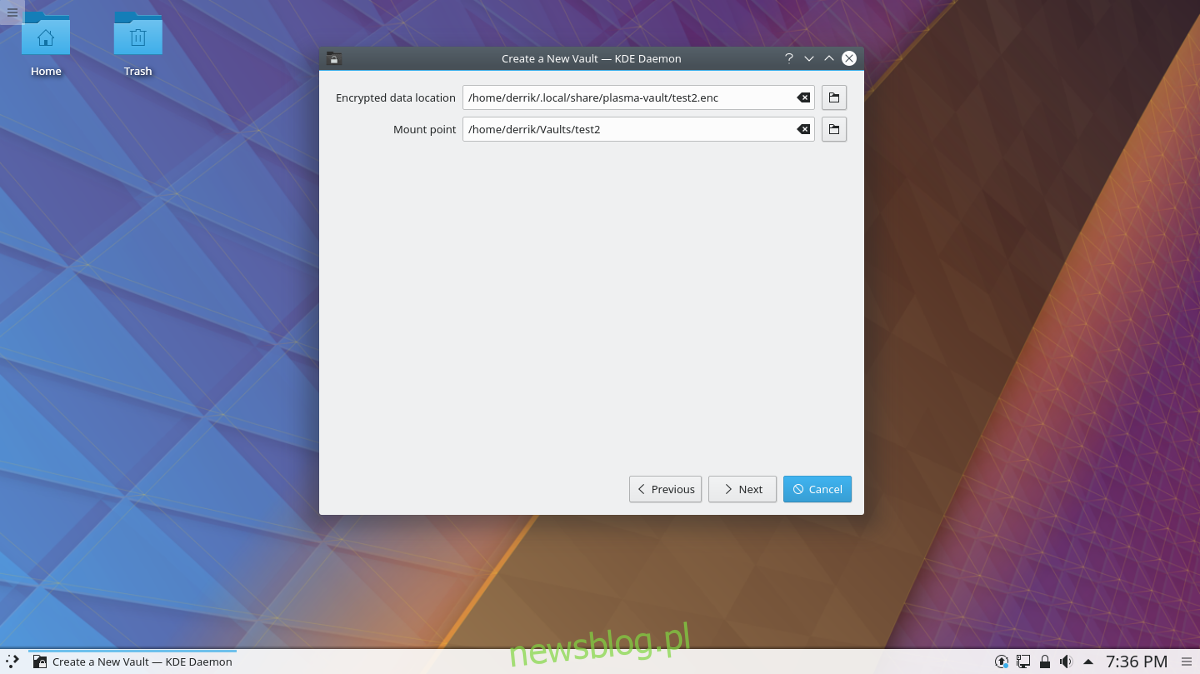
Punkty montowania to sekcja KDE Vault, która pozwala użytkownikowi precyzyjnie dostosować miejsce zapisywania zaszyfrowanych archiwów. Istnieją dwa punkty montowania: lokalizacja zaszyfrowanych danych (gdzie zapisywane są zablokowane repozytoria) i „punkt montowania”. Punkt montowania to lokalizacja, w której odszyfrowane pliki przechowalni są dostępne w systemie.
Lokalizacja zaszyfrowanych skarbców to (domyślnie) ~ / .local / share / plasma-vault /. Tej lokalizacji nie trzeba zmieniać i działa dobrze. Punkty montowania otwierają się pod ~ / Vaults. Jeśli chcesz go zamontować w innym miejscu, przejdź do okna dialogowego „Punkt montowania” i napisz w nowej lokalizacji folderu. Pamiętaj, że będziesz mógł określić tylko lokalizację, która już istnieje, ponieważ Kreator nie utworzy dla Ciebie nowego folderu.
Ustawienia szyfrowania
Obszar ustawień szyfrowania nie jest czymś, co przeciętny użytkownik powinien mieć z nim do czynienia. To powiedziawszy, jeśli bardzo zależy Ci na algorytmie szyfrowania, możesz przeczytać różne dostępne opcje. Kliknij następny przycisk i kontynuuj tworzenie skarbca. Po ukończeniu repozytorium kreator zostanie zamknięty.
Uzyskaj dostęp do skarbców
Aby uzyskać dostęp do dowolnych skarbców KDE Plasma 5, wróć do menu blokady i wybierz je. Znajdź skarbiec i kliknij ikonę obok niego, aby rozpocząć proces montowania. Wpisz swoje hasło, a wkrótce się załaduje. Następnie przejdź do menu repozytorium, wybierz repozytorium ponownie i kliknij „Otwórz w menedżerze plików”. Stąd będziesz mógł umieścić w nim dowolną liczbę przedmiotów, a wszystko zostanie bezpiecznie zaszyfrowane.
Usuwanie skarbców
Chcesz usunąć swój skarbiec? Wykonaj poniższe czynności.
cd ~/Vaults
Tam użyj ls, aby odsłonić skarbce w folderze, a następnie użyj rm, aby go usunąć.
rm vaultname
Następnie przejdź do ~ / .vaults i poszukaj pliku (z rozszerzeniem .enc) i usuń go. Pamiętaj, aby usunąć tylko plik ENC o nazwie przechowalni, którą chcesz usunąć!
rm vaultname.enc
Na koniec otwórz nano i usuń wszelkie odniesienia do swojej Krypty w ~ / .config / plasmavaultrc i zapisz go.
nano ~/.config/plasmavaultrc
Zapisz za pomocą Ctrl + O.